
PDFファイルの表をExcelに貼り付けたいんだけど、一つずつコピーして、貼り付けをするのはとっても面倒だよー・・・



とっても便利な方法がありますよ!
1分あればできてしまいます♪
インターネット上には様々な資料がPDFで配布されていますが、PDF内の表をExcelに貼り付けて、計算をしてみたり、資料を作ってみたりしたい方も多いのではないでしょうか?
今回ご紹介する方法は、特別なソフトやフリーソフトを使うことなく、WordとExcelがあれば、PDF内の表をあっという間にExcelにコピーできてしまう方法です。
PDFの表は直接Excelにコピーすることはできない
まず最初にPDFから直接Excelにコピーができないことを実験しておきたいと思います。
以下は「小規模事業者持続化補助金<低感染リスク型ビジネス枠>の募集要領のPDF」ファイルです。
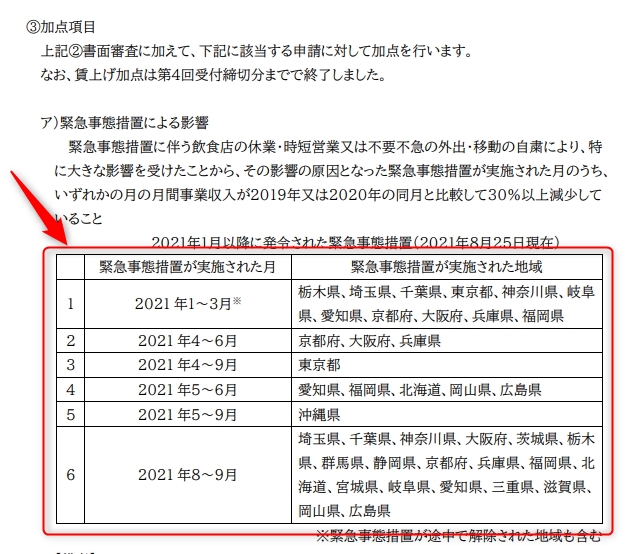
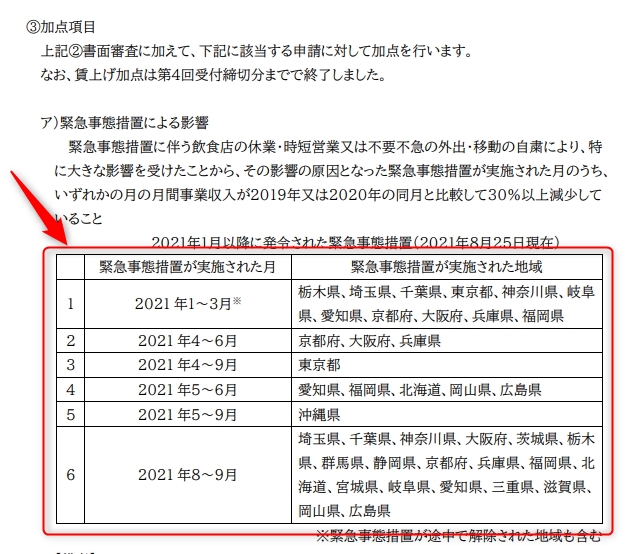
マウスでPDF内の表を選択して、コピーしてから・・・
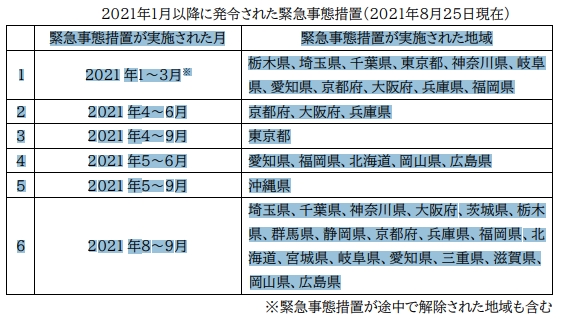
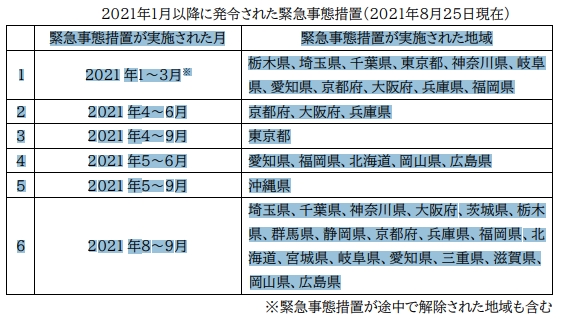
Excelにペーストすると・・・
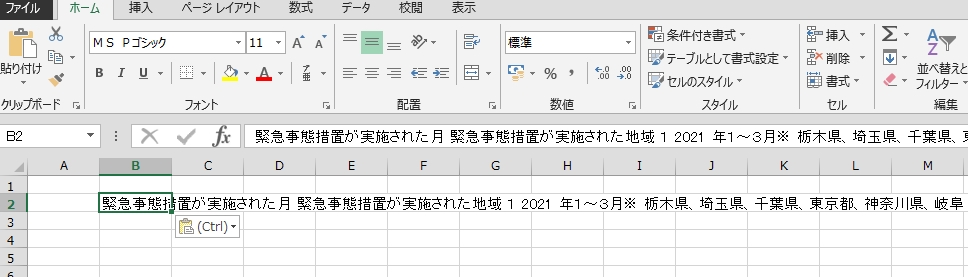
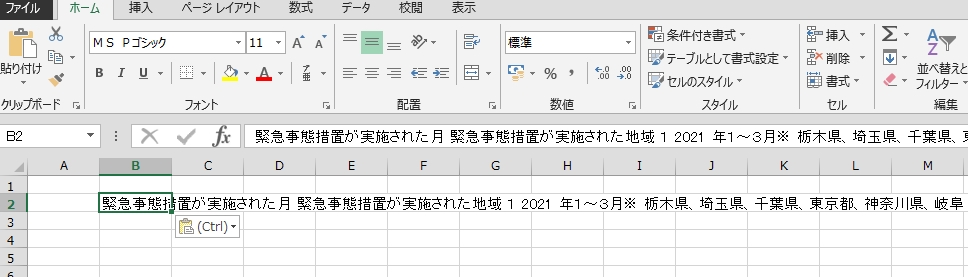
期待通りに貼り付けはできませんでした。



ちょっとだけできるかもって期待したのに!!!



これができれば便利なんですけどね~
残念ながらできません。
ガッカリすることはありません!Wordを使えばできるんです!



わずか3ステップでできてしまいますよ~
Step1. WordでPDFを開く
まずWordを開いて、目的のPDFを開きます。
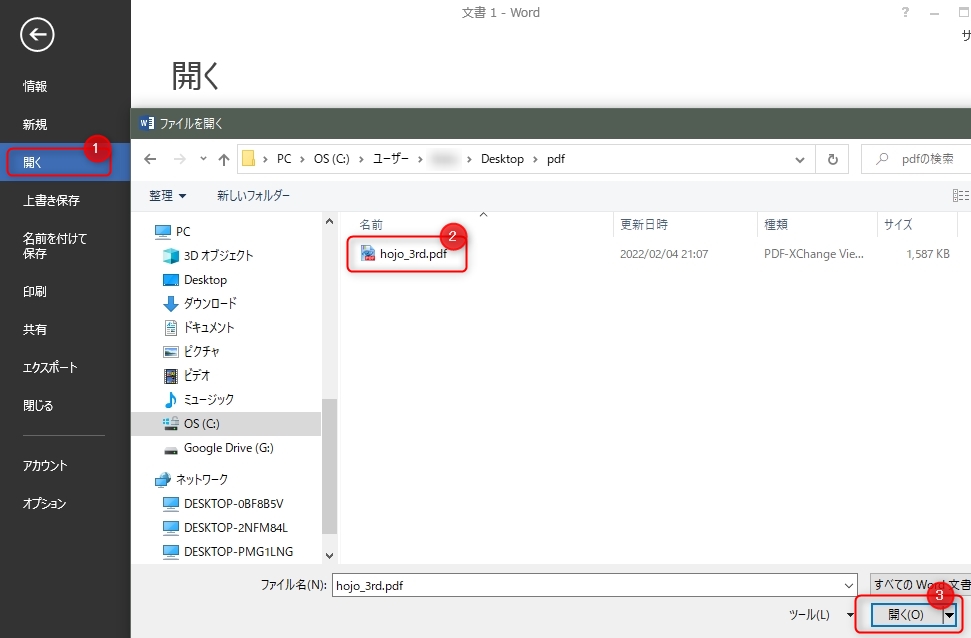
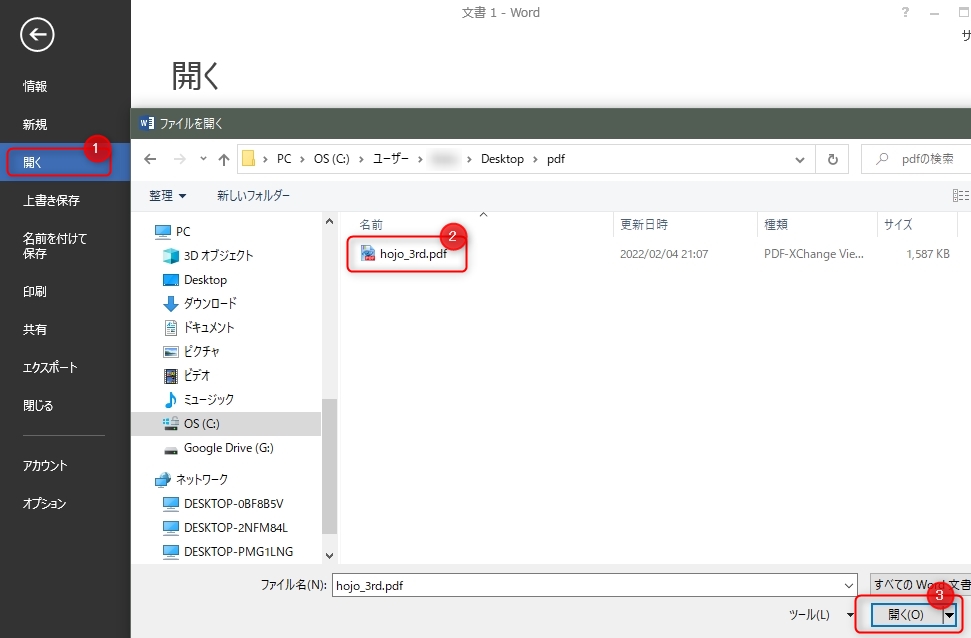
実はWordはPDFを読み込む機能があり、以下のようにテキストや表の形でPDFを読み込むことができます。
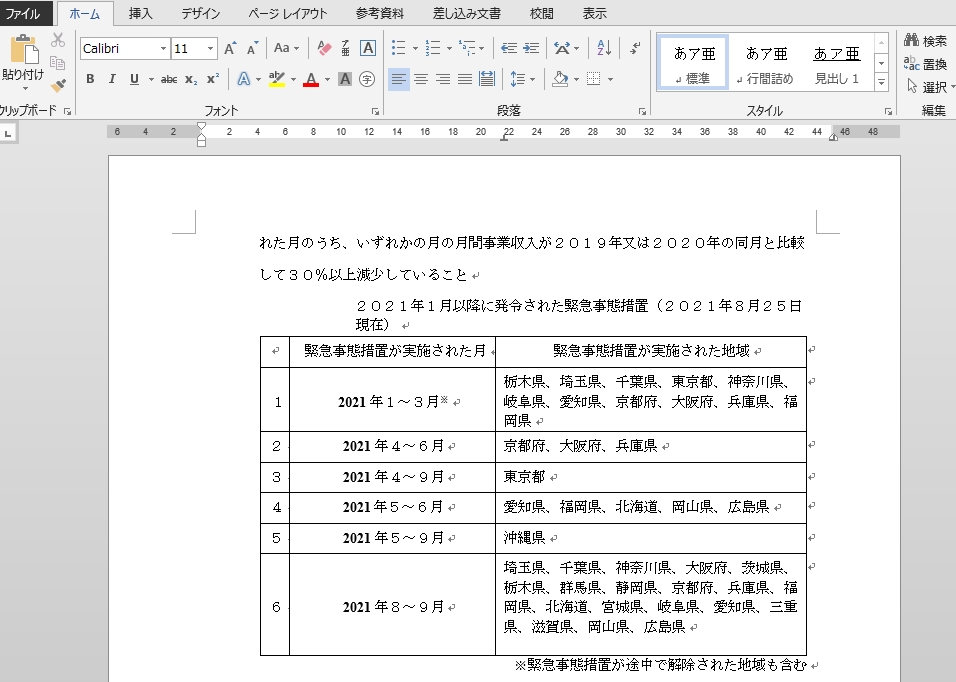
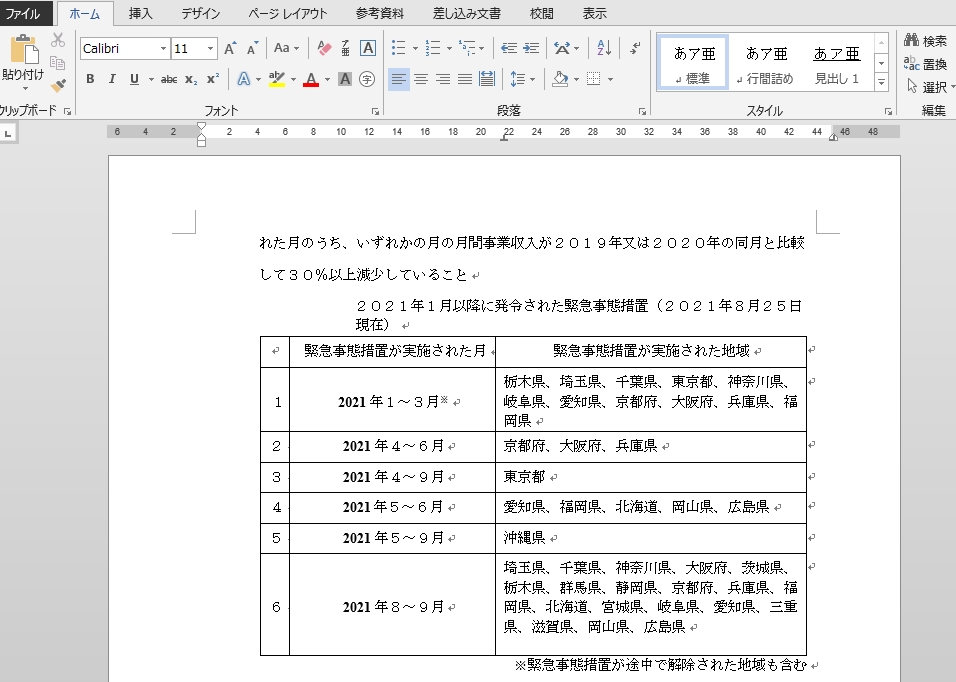



PDFをWordで開くだけだからボクにもできるワン
Step2. Wordで表をコピーする
Wordに表示された表をドラッグしてコピーします。
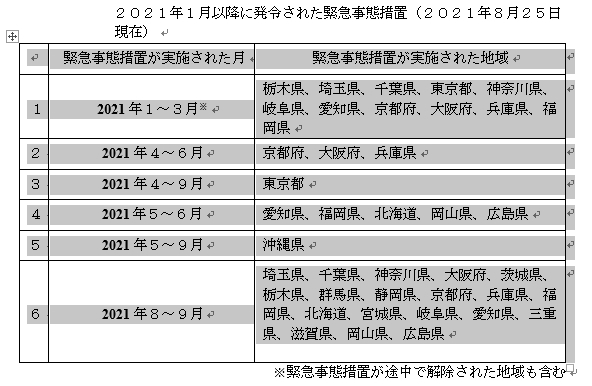
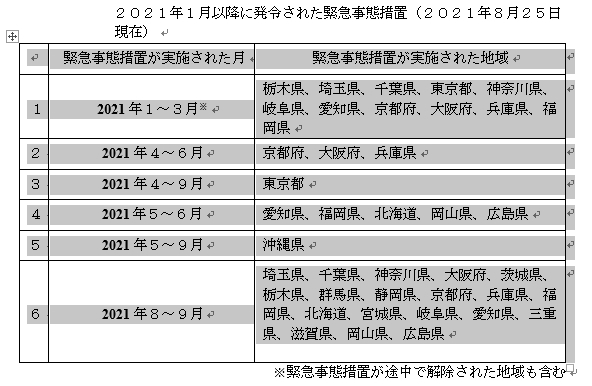



マウスをクリックしながら、範囲を選択すればいいんだよね



そうそう!その調子です!
Step3. Excelに貼り付けする
Excelを開いて、セルのどこかで貼り付け(=ペースト)をすると、セルが別れた状態で貼り付けることができました。
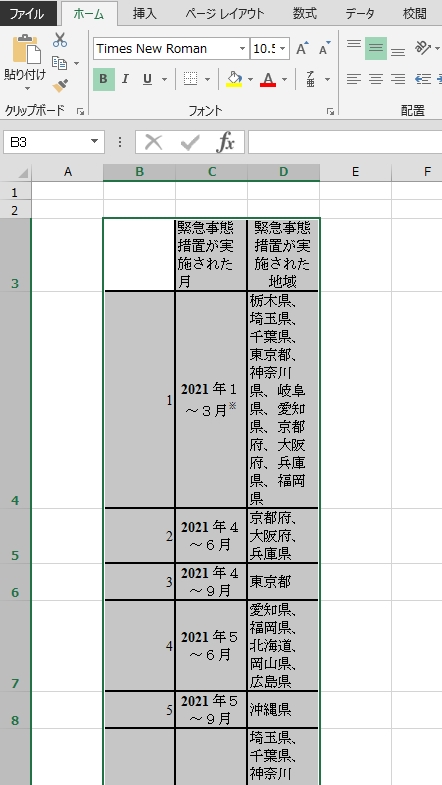
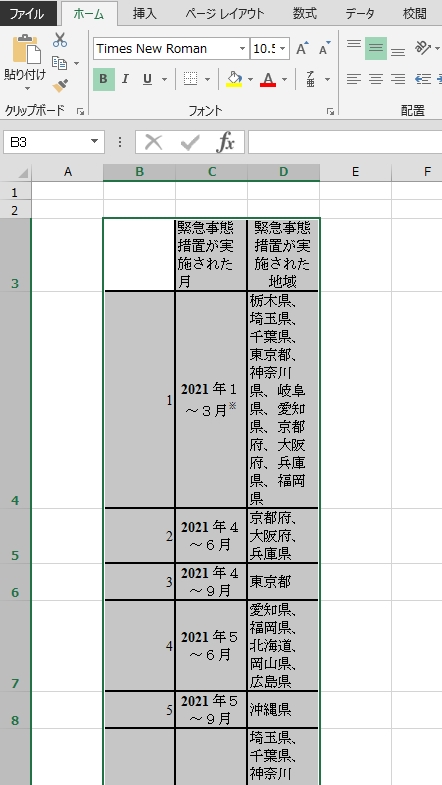
行や列の幅を整えて、折り返して全体を表示をするなどの機能を使うと・・・
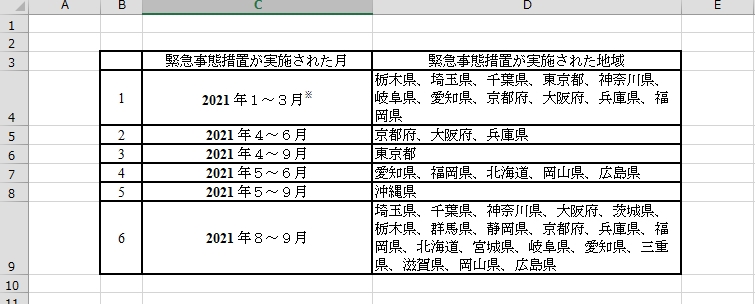
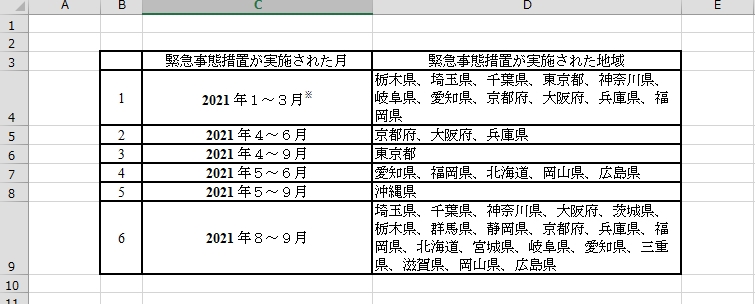
PDFの表をExcelに貼り付けることができました!



できちゃった!!
簡単すぎる・・・



でしょ~?
PDFの表をExcelに貼り付けるのは苦戦している方が多かったりするのですが、
「Wordで開いてからコピーをする」
という手順を挟むだけで、とっても簡単にできてしまうというテクニックです。
どうぞご活用ください。



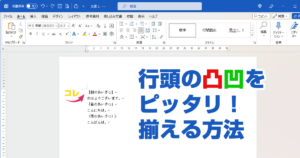


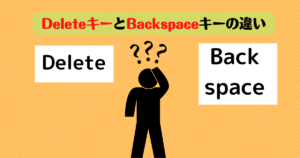

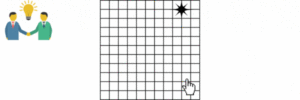


質問などあれば気軽に書き込んでくださいね♪